Assemblage de vilebrequin
1. Dans l'onglet Accueil (Home), cliquez sur  Nouvelle (New) du groupe Données (Data). La boîte de dialogue Nouveau (New) s'ouvre.
Nouvelle (New) du groupe Données (Data). La boîte de dialogue Nouveau (New) s'ouvre.
 Nouvelle (New) du groupe Données (Data). La boîte de dialogue Nouveau (New) s'ouvre.
Nouvelle (New) du groupe Données (Data). La boîte de dialogue Nouveau (New) s'ouvre.a. Sous Type (Type), cliquez sur Assemblage (Assembly).
b. Dans la zone Nom du fichier (File Name), saisissez crankshaft_assembly.
c. Décochez la case Utiliser le gabarit par défaut (Use default template).
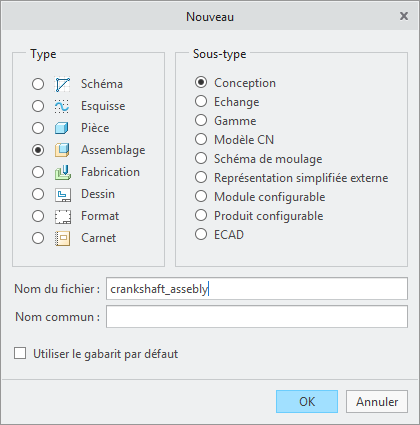
d. Cliquez sur OK (OK). La boîte de dialogue Options du nouveau fichier (New File Options) s'ouvre.
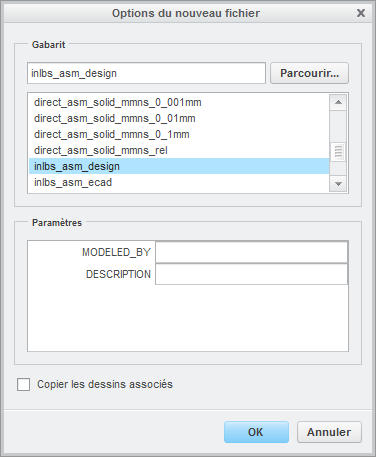
2. Dans la boîte de dialogue Options du nouveau fichier (New File Options), effectuez les opérations suivantes :
a. Sous Gabarit (Template), sélectionnez mmns_asm_design.
b. Cliquez sur OK (OK).
3. Dans la barre d'outils graphiques, cliquez sur  Filtres d'affichage des références (Datum Display Filters), en vérifiant que toutes les cases à cocher d'affichage des références sont sélectionnées.
Filtres d'affichage des références (Datum Display Filters), en vérifiant que toutes les cases à cocher d'affichage des références sont sélectionnées.
 Filtres d'affichage des références (Datum Display Filters), en vérifiant que toutes les cases à cocher d'affichage des références sont sélectionnées.
Filtres d'affichage des références (Datum Display Filters), en vérifiant que toutes les cases à cocher d'affichage des références sont sélectionnées.4. Si vous ne voyez pas les étiquettes de référence, dans l'onglet Vue (View), cliquez sur  Affichage des étiquettes de plan (Plane Tag Display) et sur
Affichage des étiquettes de plan (Plane Tag Display) et sur  Affichage des étiquettes d'axe (Axis Tag Display) dans le groupe Afficher (Show).
Affichage des étiquettes d'axe (Axis Tag Display) dans le groupe Afficher (Show).
 Affichage des étiquettes de plan (Plane Tag Display) et sur
Affichage des étiquettes de plan (Plane Tag Display) et sur  Affichage des étiquettes d'axe (Axis Tag Display) dans le groupe Afficher (Show).
Affichage des étiquettes d'axe (Axis Tag Display) dans le groupe Afficher (Show).5. Dans l'arbre du modèle, cliquez sur  Paramètres (Settings), puis sélectionnez
Paramètres (Settings), puis sélectionnez  Filtres de l'arbre (Tree Filters). La boîte de dialogue Eléments de l'arbre du modèle (Model Tree Items) s'ouvre.
Filtres de l'arbre (Tree Filters). La boîte de dialogue Eléments de l'arbre du modèle (Model Tree Items) s'ouvre.
 Paramètres (Settings), puis sélectionnez
Paramètres (Settings), puis sélectionnez  Filtres de l'arbre (Tree Filters). La boîte de dialogue Eléments de l'arbre du modèle (Model Tree Items) s'ouvre.
Filtres de l'arbre (Tree Filters). La boîte de dialogue Eléments de l'arbre du modèle (Model Tree Items) s'ouvre.6. Cliquez sur Fonctions (Features), puis sur OK (OK).
7. Sélectionnez le plan de référence ASM_DROITE (ASM_RIGHT) dans la fenêtre graphique.
8. Dans l'onglet Modèle (Model), cliquez sur  Plan (Plane) du groupe Référence (Datum). La boîte de dialogue Plan de référence (Datum Plane) s'ouvre.
Plan (Plane) du groupe Référence (Datum). La boîte de dialogue Plan de référence (Datum Plane) s'ouvre.
 Plan (Plane) du groupe Référence (Datum). La boîte de dialogue Plan de référence (Datum Plane) s'ouvre.
Plan (Plane) du groupe Référence (Datum). La boîte de dialogue Plan de référence (Datum Plane) s'ouvre.a. Dans la zone Translation (Translation), saisissez 32.65.
b. Cliquez sur OK (OK). Un nouveau plan de référence ADTM1 (ADTM1) est créé.
9. Dans l'arbre du modèle, sélectionnez le plan de référence ADTM1 (ADTM1), cliquez avec le bouton droit de la souris, puis cliquez sur  Répétition (Pattern). L'onglet Répétition (Pattern) s'ouvre.
Répétition (Pattern). L'onglet Répétition (Pattern) s'ouvre.
 Répétition (Pattern). L'onglet Répétition (Pattern) s'ouvre.
Répétition (Pattern). L'onglet Répétition (Pattern) s'ouvre.10. Cliquez sur la flèche en regard de Cote (Dimension), puis cliquez sur Direction (Direction).
11. Dans l'arbre du modèle, sélectionnez le plan de référence ASM_RIGHT.
12. Double-cliquez sur la cote dans la fenêtre graphique, puis modifiez la valeur à 89.3.
13. Dans l'onglet Répétition (Pattern), modifiez le nombre de membres de 2 à 6.
14. Cliquez sur  . La répétition de plans s'affiche.
. La répétition de plans s'affiche.
 . La répétition de plans s'affiche.
. La répétition de plans s'affiche.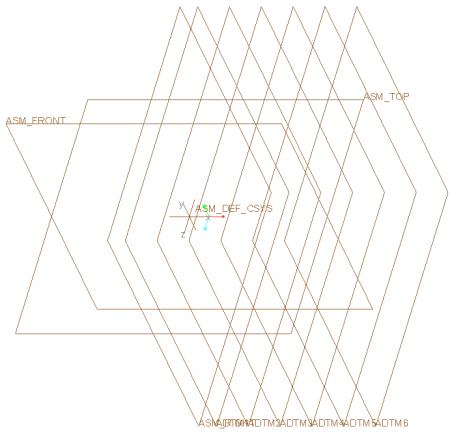
15. Cliquez sur un emplacement vide de la fenêtre graphique pour désélectionner tous les éléments.
16. Dans l'onglet Modèle (Model), cliquez sur  Axe (Axis) du groupe Référence (Datum). La boîte de dialogue Axe de référence (Datum Axis) s'affiche.
Axe (Axis) du groupe Référence (Datum). La boîte de dialogue Axe de référence (Datum Axis) s'affiche.
 Axe (Axis) du groupe Référence (Datum). La boîte de dialogue Axe de référence (Datum Axis) s'affiche.
Axe (Axis) du groupe Référence (Datum). La boîte de dialogue Axe de référence (Datum Axis) s'affiche.a. Maintenez la touche CTRL enfoncée, puis sélectionnez les plans de référence ASM_AVANT (ASM_FRONT) et ASM_HAUT (ASM_TOP) de l'arbre du modèle.
b. Cliquez sur l'onglet Propriétés (Properties), puis saisissez CRANKSHAFT dans la zone Nom (Name).
c. Cliquez sur OK (OK).
17. Dans l'arbre du modèle, développez l'élément Répétition1 (Pattern1) de ADTM1.
18. Dans l'onglet Modèle (Model), cliquez sur  Axe (Axis) du groupe Référence (Datum). La boîte de dialogue Axe de référence (Datum Axis) s'affiche.
Axe (Axis) du groupe Référence (Datum). La boîte de dialogue Axe de référence (Datum Axis) s'affiche.
 Axe (Axis) du groupe Référence (Datum). La boîte de dialogue Axe de référence (Datum Axis) s'affiche.
Axe (Axis) du groupe Référence (Datum). La boîte de dialogue Axe de référence (Datum Axis) s'affiche.a. Maintenez la touche CTRL enfoncée, puis sélectionnez les plans de référence ASM_FRONT et ADTM1 de l'arbre du modèle.
b. Cliquez sur OK (OK).
19. Dans l'arbre du modèle, sélectionnez l'axe de référence AA_1, cliquez avec le bouton droit de la souris, puis cliquez sur  Répétition (Pattern). L'onglet Répétition (Pattern) s'ouvre.
Répétition (Pattern). L'onglet Répétition (Pattern) s'ouvre.
 Répétition (Pattern). L'onglet Répétition (Pattern) s'ouvre.
Répétition (Pattern). L'onglet Répétition (Pattern) s'ouvre.20. Cliquez sur  . Une répétition d'axes s'affiche.
. Une répétition d'axes s'affiche.
 . Une répétition d'axes s'affiche.
. Une répétition d'axes s'affiche.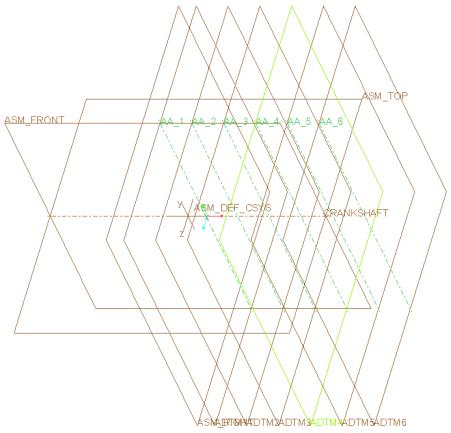
21. Dans l'onglet Modèle (Model), cliquez sur  Assembler (Assemble) du groupe Composant (Component). La boîte de dialogue Ouvrir (Open) s'affiche.
Assembler (Assemble) du groupe Composant (Component). La boîte de dialogue Ouvrir (Open) s'affiche.
 Assembler (Assemble) du groupe Composant (Component). La boîte de dialogue Ouvrir (Open) s'affiche.
Assembler (Assemble) du groupe Composant (Component). La boîte de dialogue Ouvrir (Open) s'affiche.22. Sélectionnez crankshaft.prt et cliquez sur Ouvrir (Open). La pièce s'ouvre dans la fenêtre graphique et l'onglet Placement du composant (Component Placement) s'ouvre.
Le vilebrequin nécessite deux restrictions d'assemblage. La première contrainte aligne l'axe d'assemblage et l'axe de vilebrequin. La seconde contrainte place le vilebrequin le long de l'axe.
23. Définissez la première contrainte afin d'aligner l'axe d'assemblage et l'axe de vilebrequin :
a. Cliquez sur la flèche en regard de Défini par l'utilisateur (User Defined), puis cliquez sur  Broche (Pin).
Broche (Pin).
 Broche (Pin).
Broche (Pin).b. Dans l'arbre du modèle, sélectionnez l'axe de référence CRANKSHAFT.
c. Dans l'arbre du modèle, développez CRANKSHAFT.PRT et sélectionnez l'axe de référence SHAFT.
24. Définissez la translation pour placer le vilebrequin le long de l'axe :
a. Sélectionnez le plan de référence ASM_DROITE (ASM_RIGHT).
b. Sélectionnez la surface plane de CRANKSHAFT.PRT comme illustré dans la figure suivante.
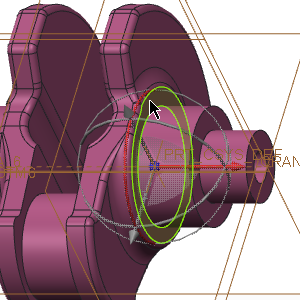
c. Cliquez avec le bouton droit de la souris dans la fenêtre graphique, puis cliquez sur Inverser la restriction (Flip Constraint).
25. Dans l'onglet Placement du composant (Component Placement), cliquez sur  .
.
 .
.26. Dans l'onglet Modèle (Model), cliquez sur  Assembler (Assemble) du groupe Composant (Component). La boîte de dialogue Ouvrir (Open) s'affiche.
Assembler (Assemble) du groupe Composant (Component). La boîte de dialogue Ouvrir (Open) s'affiche.
 Assembler (Assemble) du groupe Composant (Component). La boîte de dialogue Ouvrir (Open) s'affiche.
Assembler (Assemble) du groupe Composant (Component). La boîte de dialogue Ouvrir (Open) s'affiche.27. Sélectionnez piston_assembly.asm et cliquez sur Ouvrir (Open). La pièce s'ouvre dans la fenêtre graphique et l'onglet Placement du composant (Component Placement) s'ouvre.
28. Dans la barre d'outils graphiques, cliquez sur  Orientations enregistrées (Saved Orientations), puis sur
Orientations enregistrées (Saved Orientations), puis sur  Face (Front).
Face (Front).
 Orientations enregistrées (Saved Orientations), puis sur
Orientations enregistrées (Saved Orientations), puis sur  Face (Front).
Face (Front).29. Utilisez la poignée 3D pour déplacer PISTON_ASSEMBLY.PRT jusqu'à la position indiquée dans la figure suivante :
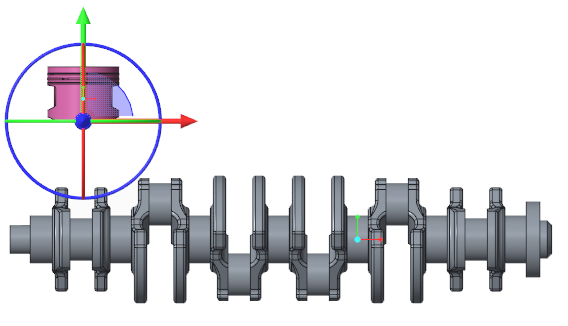
Le piston nécessite deux restrictions d'assemblage. La première est une restriction d'axe permettant au piston de glisser le long de l'axe d'assemblage. La seconde restriction permet de corriger la rotation du piston.
30. Définissez la première restriction afin de permettre au piston de glisser le long de l'axe d'assemblage :
a. Cliquez sur la flèche en regard de la zone Défini par l'utilisateur (User Defined) et sélectionnez  Glissière (Slider).
Glissière (Slider).
 Glissière (Slider).
Glissière (Slider).b. Dans l'arbre du modèle, développez l'élément Répétition2 (Pattern2) de AA_1, puis sélectionnez l'axe de référence AA_1.
c. Dans l'arbre du modèle, développez PISTON_ASSEMBLY.ASM, puis sélectionnez l'axe de référence PISTON.
31. Définissez la rotation du piston :
a. Dans l'arbre du modèle, sélectionnez le plan de référence ASM_RIGHT sous PISTON_ASSEMBLY.ASM.
b. Dans l'arbre du modèle, sélectionnez le plan de référence ADTM1 sous l'élément Répétition 1 (Pattern 1) de ADTM1.

32. Dans l'onglet Placement du composant (Component Placement), cliquez sur  .
.
 .
.33. Dans l'arbre du modèle, sélectionnez PISTON_ASSEMBLY.ASM.
34. Dans l'onglet Modèle (Model), cliquez sur  Répéter (Repeat) du groupe Composant (Component). La boîte de dialogue Répétition de composant (Repeat Component) s'ouvre.
Répéter (Repeat) du groupe Composant (Component). La boîte de dialogue Répétition de composant (Repeat Component) s'ouvre.
 Répéter (Repeat) du groupe Composant (Component). La boîte de dialogue Répétition de composant (Repeat Component) s'ouvre.
Répéter (Repeat) du groupe Composant (Component). La boîte de dialogue Répétition de composant (Repeat Component) s'ouvre.35. Sélectionnez les références indiquées sous Références d'assemblage variable (Variable assembly references), puis cliquez sur Ajouter (Add).
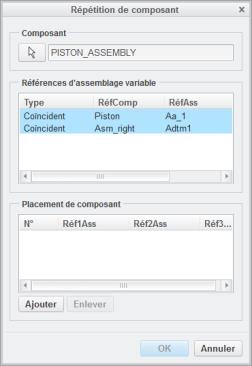
36. Dans la fenêtre graphique, sélectionnez l'axe de référence AA_2 suivi du plan de référence ADTM2.
Notez qu'un second assemblage de piston est assemblé
37. Dans la fenêtre graphique, sélectionnez les paires de références suivantes :
◦ Axe de référence AA_3 suivi du plan de référence ADTM3
◦ Axe de référence AA_4 suivi du plan de référence ADTM4
◦ Axe de référence AA_5 suivi du plan de référence ADTM5
◦ Axe de référence AA_6 suivi du plan de référence ADTM6.
38. Dans la boîte de dialogue Répétition de composant (Repeat Component), cliquez sur OK (OK).

39. Dans la barre d'outils graphiques, cliquez sur  Filtres d'affichage des références (Datum Display Filters) et désactivez les cases à cocher
Filtres d'affichage des références (Datum Display Filters) et désactivez les cases à cocher  Affichage des axes (Axis Display),
Affichage des axes (Axis Display),  Affichage des points (Point Display) et
Affichage des points (Point Display) et  Affichage des repères (Csys Display).
Affichage des repères (Csys Display).
 Filtres d'affichage des références (Datum Display Filters) et désactivez les cases à cocher
Filtres d'affichage des références (Datum Display Filters) et désactivez les cases à cocher  Affichage des axes (Axis Display),
Affichage des axes (Axis Display),  Affichage des points (Point Display) et
Affichage des points (Point Display) et  Affichage des repères (Csys Display).
Affichage des repères (Csys Display).40. Dans la barre d'outils graphiques, cliquez sur  Orientations enregistrées (Saved Orientations), puis sur Orientation par défaut (Default Orientation).
Orientations enregistrées (Saved Orientations), puis sur Orientation par défaut (Default Orientation).
 Orientations enregistrées (Saved Orientations), puis sur Orientation par défaut (Default Orientation).
Orientations enregistrées (Saved Orientations), puis sur Orientation par défaut (Default Orientation).41. Dans l'onglet Modèle (Model), cliquez sur  Assembler (Assemble) du groupe Composant (Component). La boîte de dialogue Ouvrir (Open) s'affiche.
Assembler (Assemble) du groupe Composant (Component). La boîte de dialogue Ouvrir (Open) s'affiche.
 Assembler (Assemble) du groupe Composant (Component). La boîte de dialogue Ouvrir (Open) s'affiche.
Assembler (Assemble) du groupe Composant (Component). La boîte de dialogue Ouvrir (Open) s'affiche.42. Sélectionnez connecting_rod_assembly.asm et cliquez sur Ouvrir (Open). La pièce s'ouvre dans la fenêtre graphique et l'onglet Placement du composant (Component Placement) s'ouvre.
43. Utilisez la poignée 3D pour déplacer et faire pivoter l'ensemble bielle jusqu'à la position indiquée dans la figure suivante.

44. Définissez la restriction.
a. Cliquez sur la flèche en regard de Défini par l'utilisateur (User Defined), puis cliquez sur  Broche (Pin).
Broche (Pin).
 Broche (Pin).
Broche (Pin).b. Sélectionnez la surface cylindrique externe de la bielle.
c. Sélectionnez la surface cylindrique interne du trou sur le piston.

45. Définissez la translation.
a. Développez la première occurrence de PISTON_ASSEMBLY.ASM dans l'arbre du modèle, puis sélectionnez le plan de référence ASM_RIGHT.
b. Développez CONNECTING_ROD_ASSEMBLY dans l'arbre du modèle, puis sélectionnez le plan de référence ASM_FRONT.
c. Si nécessaire, faites pivoter l'ensemble bielle pour exposer sa surface interne.

46. Cliquez avec le bouton droit dans la fenêtre graphique, puis cliquez sur Ajouter le jeu (Add Set).
47. Dans l'onglet Placement du composant (Component Placement), changez  Broche (Pin) par
Broche (Pin) par  Cylindre (Cylinder).
Cylindre (Cylinder).
 Broche (Pin) par
Broche (Pin) par  Cylindre (Cylinder).
Cylindre (Cylinder).48. Sélectionnez la surface cylindrique externe du vilebrequin.
49. Sélectionnez la surface cylindrique interne du trou sur la bielle.

50. Dans l'onglet Placement du composant (Component Placement), cliquez sur  .
.
 .
.51. Dans l'arbre du modèle, sélectionnez CONNECTING_ROD_ASSEMBLY.ASM
52. Dans l'onglet Modèle (Model), cliquez sur  Répéter (Repeat) du groupe Composant (Component). La boîte de dialogue Répétition de composant (Repeat Component) s'ouvre.
Répéter (Repeat) du groupe Composant (Component). La boîte de dialogue Répétition de composant (Repeat Component) s'ouvre.
 Répéter (Repeat) du groupe Composant (Component). La boîte de dialogue Répétition de composant (Repeat Component) s'ouvre.
Répéter (Repeat) du groupe Composant (Component). La boîte de dialogue Répétition de composant (Repeat Component) s'ouvre.53. Sélectionnez toutes les références indiquées sous Références d'assemblage variable (Variable assembly references), puis cliquez sur Ajouter (Add).
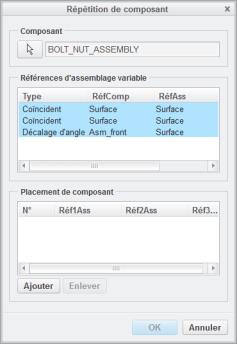
54. Dans la fenêtre graphique, sélectionnez la surface cylindrique interne du trou sur le deuxième piston et le plan de référence ASM_DROITE (ASM_RIGHT).
55. Sélectionnez la surface cylindrique externe du deuxième vilebrequin comme illustré dans la figure suivante.

56. Placez le curseur sur chaque référence et vérifiez que la référence correcte est déjà mise en surbrillance avant de la sélectionner.
57. Exécutez les étapes 54 et 55 pour chaque piston restant.
58. Cliquez sur OK (OK) dans la boîte de dialogue Répétition de composant (Repeat Component).

Félicitations ! Vous avez terminé cet exercice.
Dans la barre d'outils d'accès rapide, cliquez sur  Enregistrer (Save), puis sur
Enregistrer (Save), puis sur  Fermer (Close) pour chaque fenêtre active.
Fermer (Close) pour chaque fenêtre active.
 Enregistrer (Save), puis sur
Enregistrer (Save), puis sur  Fermer (Close) pour chaque fenêtre active.
Fermer (Close) pour chaque fenêtre active.